Hoe u online een PDF-document ondertekent
Onderteken documenten elektronisch vanaf uw computer, tablet of telefoon en stroomlijn workflows. Snel, eenvoudig en volledig gratis.
Volg deze eenvoudige stappen om te leren hoe u online een PDF-bestand elektronisch kunt ondertekenen:
Meld u aan voor een gratis account op Sign.Plus.
Ga naar het gedeelte Ondertekenen, upload de PDF-documenten die u elektronisch wilt ondertekenen en klik op Zelf ondertekenen.
Selecteer de velden die u aan uw document wilt toevoegen.
Onderteken direct uw PDF-bestand.
Hoe u online een pdf-document kunt ondertekenen
Met Sign.Plus kunt u moeiteloos PDF-documenten ondertekenen of verzenden ter ondertekening.
Document(en) uploaden
Navigeer in uw Sign.Plus-dashboard naar het gedeelte Ondertekenen, upload uw document(en) en klik op Handtekening aanvragen om verder te gaan.
Ontvangers/velden toevoegen
Specificeer ontvangers en definieer de volgorde en stappen van de ondertekening. Pas het document aan door de benodigde velden, zoals handtekeningen, initialen, tekstvelden, datums en selectievakjes, te slepen.
Verzenden ter ondertekening
Goed gedaan! Uw document is klaar om te worden verzonden voor beoordeling en ondertekening. U kunt ook automatische herinneringen instellen, een vervaldatum specificeren en een optionele notitie voor ontvangers toevoegen.
Document(en) uploaden
Navigeer in uw Sign.Plus-dashboard naar het gedeelte Ondertekenen, upload uw document(en) en klik op Zelf ondertekenen om verder te gaan.
Annoteren en digitaal ondertekenen
Pas uw document aan voor ondertekening, sleep eenvoudig velden zoals handtekening, tekst, initialen, datum en selectievakjes.
Document downloaden
Goed gedaan! Klik op Downloaden om direct toegang te krijgen tot uw ondertekende document, compleet met een fraudebestendig audit trail.
7 verschillende manieren om een pdf-document te ondertekenen
Als u hulp nodig hebt bij het invoegen van een online handtekening in een pdf-bestand, bekijk dan onze gedetailleerde handleiding hieronder:
Hoe onderteken ik een pdf-document elektronisch?
1. Upload uw pdf
Als u wilt weten hoe u een PDF-document elektronisch kunt ondertekenen, begint u met inloggen op uw Sign.Plus-account. Ga in uw dashboard naar het gedeelte Ondertekenen. Om uw bestand toe te voegen, selecteert u het grijze vak met het label “Klik hier om te uploaden” of sleept u eenvoudigweg uw PDF-bestand erheen. Schik meerdere bestanden in de gewenste volgorde—onthoud dat het bovenste bestand de eerste pagina van uw ondertekende PDF wordt.
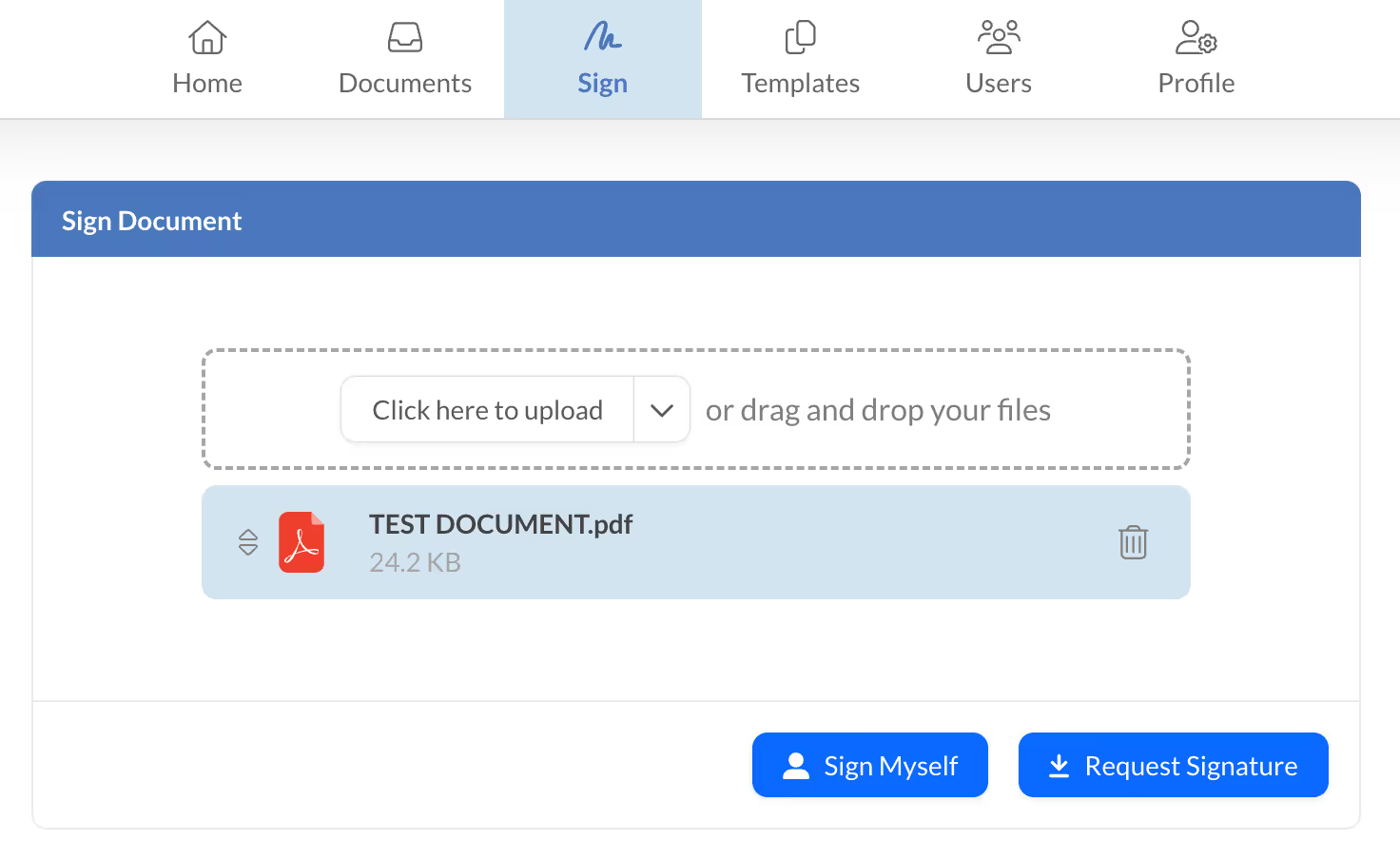
2. Klik op Handtekening aanvragen.
Nadat u uw bestand hebt geüpload en klaar bent om pdf-documenten digitaal te ondertekenen, klikt u op de knop Handtekening aanvragen.
3. Voeg de naam en het e-mailadres van de ontvanger toe en klik op Volgende
In de fase Ontvangers toevoegen geeft u de details van de ondertekenaar(s) op voor het digitaal ondertekenen van een pdf:
Ontvanger toevoegen: Voer de naam en het e-mailadres van elke ondertekenaar in. Deze personen moeten elektronische handtekeningen toevoegen aan pdf-bestanden of gewoon de ontvangst bevestigen.
Ondertekenstap toevoegen: Bepaal de volgorde waarin elke ondertekenaar het document ontvangt.
Als u klaar bent, klikt u op Volgende.

4. Voeg een handtekeningveld toe aan de pdf
In het gedeelte Velden toevoegen kiest u elke ondertekenaar en wijst u aan waar ze moeten ondertekenen of hun initialen moeten plaatsen. Als u niet zeker weet hoe u een handtekening in pdf-documenten moet invoegen, volgt u gewoon deze stappen:
Gebruik onder Ontvanger de vervolgkeuzelijst om de juiste persoon te selecteren die uw pdf moet ondertekenen.
Plaats onder Velden toevoegen een handtekening, initialen, datumvelden, selectievakjes of tekstvelden op het document.
Als u de toegewezen ondertekenaar voor een bepaald veld wilt wijzigen, klikt u gewoon op dat veld en selecteert u een andere ondertekenaar in de editor aan de rechterkant.
Zo kunt u naadloos een elektronische handtekening toevoegen aan een pdf en weet u hoe u pdf-bestanden zonder problemen kunt ondertekenen.
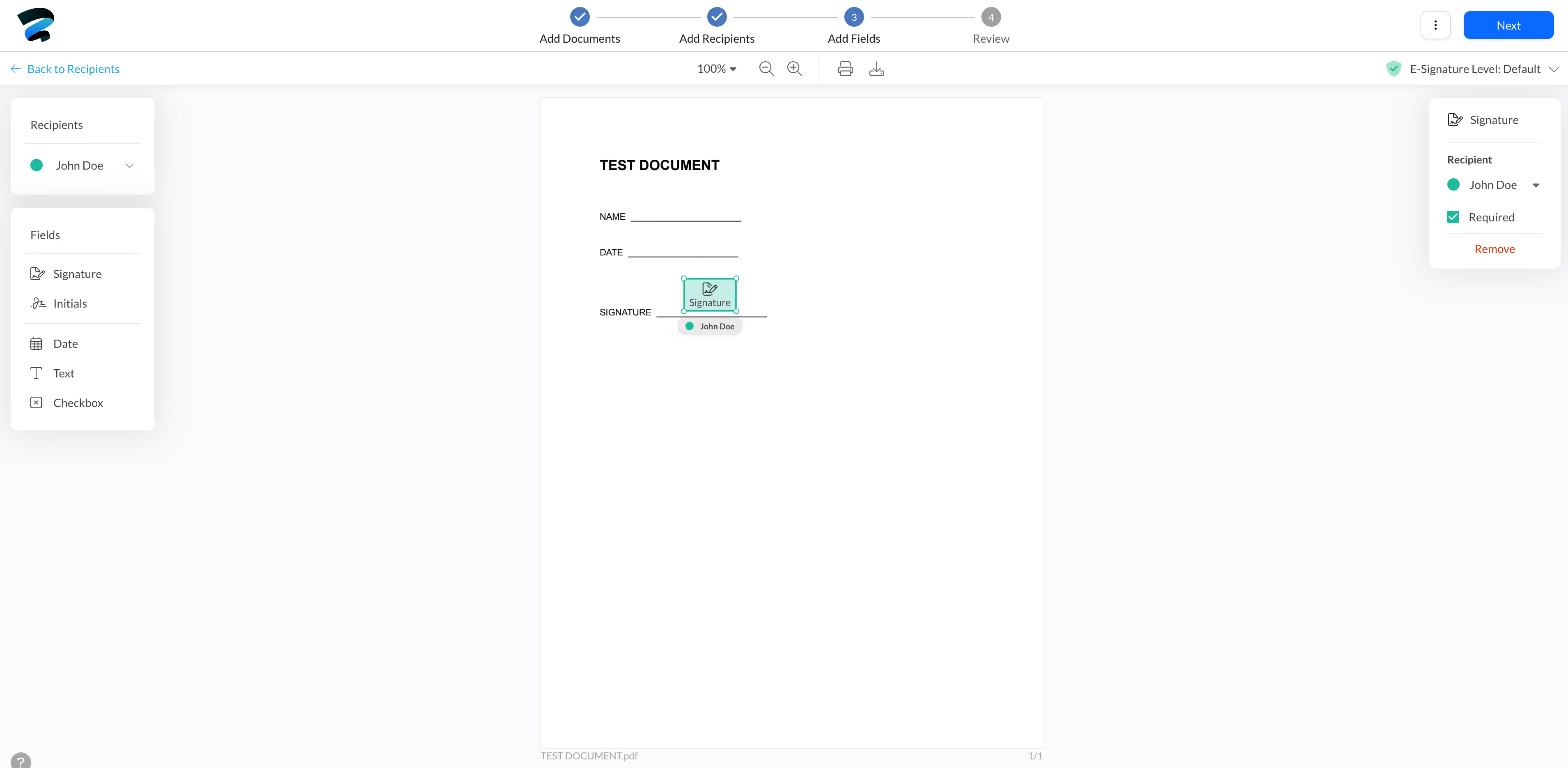
5. Pas uw pdf-handtekeningverzoek aan
Klaar om te bepalen hoe u een PDF gratis elektronisch kunt ondertekenen? Nadat u alle vereiste velden hebt geplaatst, selecteert u Volgende om naar het gedeelte Beoordelen te gaan. Hier kunt u uw verzoek personaliseren om de ondertekeningservaring te verbeteren:
E-mailonderwerp
E-mailbericht
Documentnaam
Herinneringen
Document verloopt
Klik als u klaar bent op Verzenden. Uw ontvangers ontvangen een melding via e-mail of pushmelding, waardoor ze eenvoudig kunnen achterhalen hoe ze PDF-documenten moeten ondertekenen.

6. Voltooi de ondertekening en volg de voortgang
Bent u benieuwd naar de status of hoe u een PDF-document ondertekent via Sign.Plus? Zoek in het gedeelte Documenten van uw dashboard het bestand dat u hebt verzonden en klik op Status om te controleren wie heeft ondertekend en wat nog in behandeling is. Dit helpt u om op de hoogte te blijven van elke stap, zodat u precies weet hoe u in PDF kunt ondertekenen en de voortgang van elk document kunt volgen.

Een PDF ondertekenen door uw handtekening te typen
Het typen van uw handtekening is snel en eenvoudig. Tools zoals Sign.Plus stileren uw getypte naam zodat deze lijkt op een handgeschreven handtekening.
Log in op Sign.Plus. Als u geen account hebt, kunt u er gratis een aanmaken.
Klik op "Ondertekenen" en upload uw document.
Selecteer "Zelf ondertekenen" of "Handtekening aanvragen."
Voeg een handtekeningveld toe. Dit bevat uw standaard getypte handtekening.
Verzend uw document ter ondertekening of onderteken het zelf.
Let op: Als u uw getypte handtekeningstijl wilt kiezen, is dat heel eenvoudig met Sign.Plus. Ga gewoon naar Instellingen > Handtekening instellen, klik op "Wijzigen" en kies vervolgens de gewenste stijl
Uw handtekening tekenen
Voor een meer Personal touch tekent u uw handtekening rechtstreeks met uw muis, touchscreen of stylus.
Log in op Sign.Plus. Als u geen account hebt, kunt u er gratis een aanmaken.
Ga naar instellingen, klik bij de ingestelde handtekening op wijzigen.
Ga naar het tabblad Tekenen en gebruik uw muis, trackpad, touchscreen of stylus om uw handtekening te tekenen. Als u klaar bent met uw handtekening, klikt u op Bevestigen
Klik op "Ondertekenen" en upload uw document.
Selecteer "Zelf ondertekenen" of "Handtekening aanvragen."
Voeg een handtekeningveld toe. Dit bevat uw handgeschreven handtekening.
Verzend uw document ter ondertekening of onderteken het zelf.
Alternatief: Bezoek Sign.Plus Draw Signature Generator om een aangepaste handgeschreven handtekening te maken die u vervolgens naar Sign.Plus kunt uploaden. Ga gewoon naar Instellingen > Handtekening instellen, klik op "Wijzigen" en klik vervolgens op "Uploaden" en kies "Afbeelding uploaden."
Een afbeelding van uw handtekening uploaden
Het uploaden van uw handgeschreven handtekeningafbeelding is ideaal als u de voorkeur geeft aan een authentieke uitstraling.
Zet uw naam duidelijk op een wit vel papier.
Scan het papier of maak een duidelijke foto met uw smartphone.
Log in op Sign.Plus. Als u geen account hebt, kunt u er gratis een aanmaken.
Ga naar instellingen, klik bij de ingestelde handtekening op wijzigen.
Ga naar het tabblad Uploaden en upload de afbeelding van uw handtekening. Pas de helderheid aan en snijd uw handtekening bij totdat u tevreden bent met het resultaat.
Klik op "Ondertekenen" en upload uw document.
Selecteer "Zelf ondertekenen" of "Handtekening aanvragen."
Voeg een handtekeningveld toe. Dit bevat uw handtekening als afbeelding.
Verzend uw document ter ondertekening of onderteken het zelf.
Een digitaal certificaat gebruiken (digitale handtekening)
Digitale handtekeningen bieden beveiliging en validatie door middel van digitale certificaten die zijn uitgegeven door vertrouwde instanties.
Verkrijg een digitaal certificaat van een vertrouwde certificeringsinstantie (CA).
Open uw pdf in software die digitale certificaten ondersteunt, zoals Adobe Acrobat.
Selecteer 'Certificaten' en kies 'Digitaal ondertekenen'.
Selecteer uw digitale certificaat.
Plaats de digitale handtekening in uw pdf en voltooi het proces.
Screenshot-en-Plak Methode
Deze eenvoudige methode omvat het maken van een screenshot van uw handtekening en het in uw pdf plakken.
Zet uw handtekening duidelijk op papier.
Maak een duidelijke foto of screenshot van de handtekening.
Open uw pdf-document.
Voeg uw afbeelding in, upload de screenshot en positioneer deze op de juiste manier.
Rechtstreeks op de pdf schrijven
Als u een vaste hand hebt, kunt u uw pdf rechtstreeks ondertekenen met behulp van annotatietools.
Open uw pdf-document in een pdf-annotatietool.
Selecteer de tool 'Tekenen' of 'Annoteren'.
Gebruik uw muis of stylus om handmatig rechtstreeks op de pdf te ondertekenen.
Sla de wijzigingen op om uw handtekening in het document te beveiligen.
Voeg online een handtekening toe aan een pdf (typen, tekenen of scannen)
✨ Moet u uw handtekening toevoegen aan een document of contract?
Probeer Sign.Plus nu en onderteken eenvoudig en veilig PDF-bestanden
Gebruik Sign.Plus om online PDF-documenten te ondertekenen
Milieuvriendelijke ondertekenoplossing
Bespaar tijd en maximaliseer de productiviteit
Beveiliging en compliance
Verhoog uw productiviteit met meer functies
Veelgestelde vragen




Begin nu met ondertekenen
Maak een account aan en begin direct met het ondertekenen van documenten op verschillende platformen. Het is veilig, compliant en gemakkelijk te gebruiken.


















